Maneiras mais simples de como corrigir fotos HEIC usando as melhores ferramentas
As fotos HEIC são formatos de imagem que o Windows não pode abrir. Apesar de serem imagens amplamente utilizadas por causa de sua resolução de alta qualidade, com tamanhos de arquivo pequenos, você só pode abri-las de forma nativa em dispositivos Apple. Além disso, se sua imagem perdeu dados ou está danificada, você precisa de uma ferramenta que o ajude a consertar sua imagem e recuperar os dados perdidos. Este artigo irá ajudá-lo a conhecer a melhor ferramenta para abrir sua imagem HEIC no seu PC com Windows e informá-lo como corrigir fotos HEIC sem esforço.

Parte 1. Como corrigir e visualizar sua imagem HEIC no seu PC com Windows
Você não pode visualizar sua imagem HEIC em seu PC com Windows, mesmo que sua imagem não esteja danificada. Portanto, a melhor opção para você é usar ferramentas que possam visualizar sua imagem HEIC ou convertê-la em outros formatos de imagem compatíveis com o Windows, como JPG e PNG. Portanto, apresentaremos a você as melhores ferramentas para visualizar uma imagem HEIC no seu PC com Windows e como converter sua imagem HEIC para o formato de imagem JPG.
Use um conversor
Aiseesoft HEIC Converter é um conversor HEIC online que permite converter sua imagem HEIC para o formato de imagem JPG ou PNG. Esta ferramenta possui uma interface de usuário simples, tornando-a uma ferramenta amigável. Além disso, você pode alterar a qualidade da sua imagem ao converter sua imagem HEIC. Ele também pode manter os dados EXIF da sua imagem em meio à conversão para outros formatos de imagem. Além disso, você pode usar esta ferramenta para converter imagens HEIC para JGP sem pagar nada.
Passo 1. Faça o download do Conversor Aiseesoft HEIC em seu computador. Siga o processo de instalação e abra o aplicativo.
Passo 2. Clique no Adicionar HEIC botão para carregar sua imagem HEIC na interface principal do software.
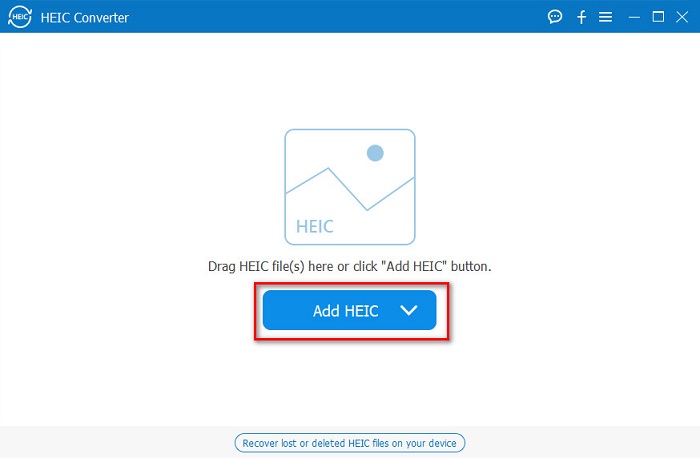
Etapa 3. Em seguida, selecione o formato de saída marcando o botão suspenso ao lado Formato. E, em seguida, selecione o formato de imagem JPG/JPEG.
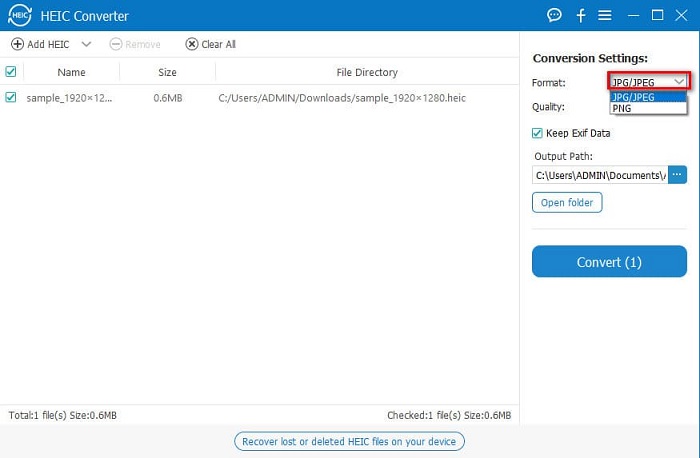
Passo 4. Por último, clique no Converter botão para converter sua imagem HEIC para o formato de imagem JPG.
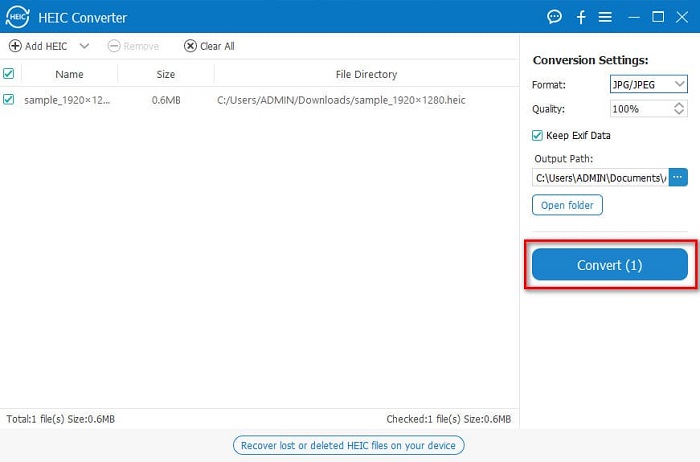
Seguindo estas etapas fáceis, você pode converter sua imagem HEIC para o formato de imagem JPG para visualizá-la em seu dispositivo Windows.
Relacionado:
Usar um visualizador
1. Decodificador do visualizador de imagens HEIC
Decodificador do visualizador de imagens HEIC é um aplicativo visualizador HEIC que permite visualizar sua imagem HEIC online. Depois de visualizar ou decodificar sua imagem HEIC, você pode salvá-la como um formato de imagem PNG ou JPG. Além disso, possui uma interface simples para visualizar facilmente sua imagem HEIC.
Passo 1. No navegador que você usa, pesquise Decodificador do visualizador de imagens HEIC. E na interface principal do software, solte sua imagem HEIC na caixa retangular ou clique no botão Escolher os arquivos botão.

Passo 2. Em seguida, as pastas do seu computador aparecerão onde você localizará sua imagem HEIC e, em seguida, selecione-a e clique em Abrir.
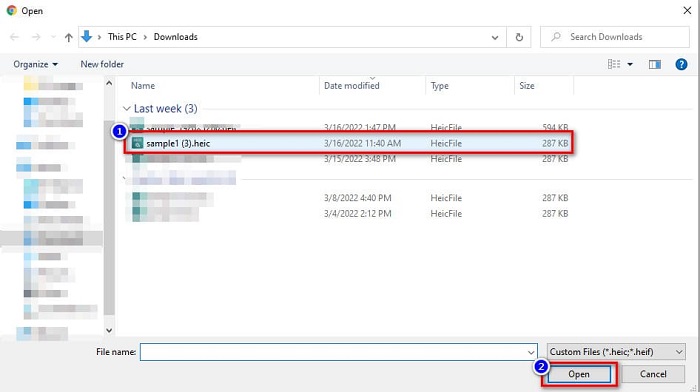
Etapa 3. Quando terminar de carregar sua imagem HEIC, agora você poderá visualizar sua imagem. Em seguida, clique no Salve botão para salvar sua imagem HEIC em um formato de imagem JPG.
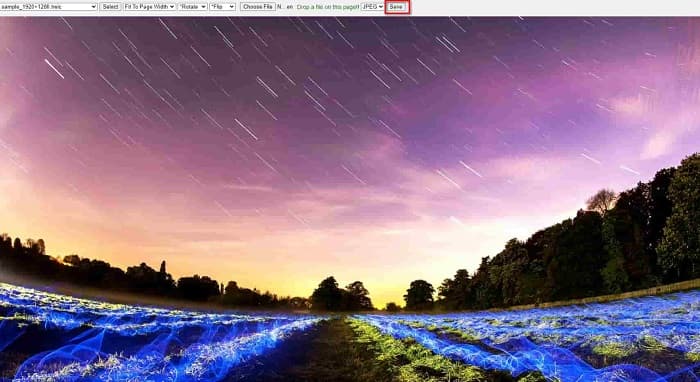
2. ComprimaJPG.net
CompressJPG.net é um visualizador HEIC online que possui uma interface de software intuitiva. Está disponível em dispositivos móveis, Windows ou tablet. Além disso, ele não possui um limite de tamanho de arquivo ao visualizar sua imagem HEIC. No entanto, por ser um aplicativo baseado na Web, você pode ter um processo de carregamento lento quando sua conexão com a Internet estiver lenta. No entanto, muitas pessoas usam essa ferramenta online para visualizar suas imagens HEIC.
Passo 1. Procurar CompressJPG.net no seu navegador e clique no site da ferramenta que aparecerá na página de resultados da pesquisa. Na interface principal do software, clique no botão Escolher os arquivos botão.

Passo 2. Em seguida, os arquivos do seu computador aparecerão, localize sua imagem HEIC e selecione-a. Depois de selecionar sua imagem HEIC, clique no botão Abrir botão para carregar sua imagem HEIC.
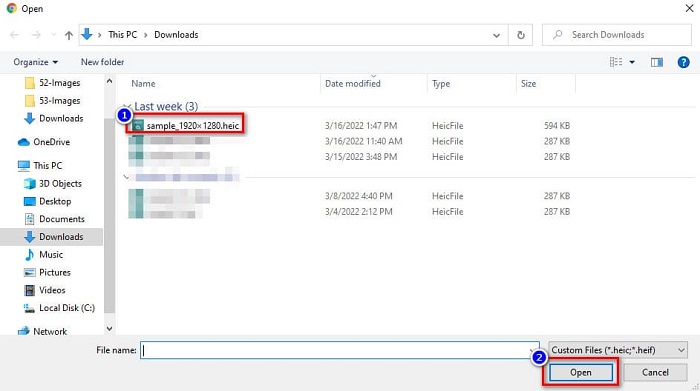
Etapa 3. Finalmente, agora você pode visualizar sua imagem HEIC em seu PC com Windows.

Fácil não é? Ao seguir e usar as ferramentas online mencionadas acima, você pode visualizar facilmente sua imagem HEIC em seu PC com Windows.
Parte 2. Corrigir a imagem HEIC danificada
Se sua imagem HEIC não puder abrir no seu dispositivo Apple, algo está errado. O problema mais comum que muitas pessoas encontram é a perda de dados. Quando isso acontece, significa que seu arquivo de imagem está danificado. Então o que você deve fazer é usar uma ferramenta que possa recuperar seus dados perdidos. Nesta parte, você aprenderá como restaurar os dados da sua imagem HEIC.
Use o EaseUS Data Recovery Wizard
Recuperação de dados EaseUS Wizard é uma ferramenta de software que permite recuperar até 2 GB de seus dados perdidos. Esta ferramenta é fácil de usar porque possui apenas uma interface de usuário simples. Além disso, esta ferramenta pode escanear o armazenamento do seu dispositivo e procurar uma lista de arquivos perdidos. Embora você possa usá-lo gratuitamente, a versão de teste só pode localizar os arquivos danificados, mas não pode recuperá-los. Portanto, você ainda precisa comprar a versão pro do aplicativo. No entanto, é uma das ferramentas de recuperação de dados mais usadas que você encontrará na internet.
Prós
- Ele pode recuperar até 2 GB de seus dados perdidos.
- Possui uma interface de usuário intuitiva.
- Disponível em quase todas as plataformas de mídia, incluindo Windows e Mac.
Contras
- Você deve comprar a versão pro para recuperar os dados perdidos.
Usar Recuva
Outra ferramenta de recuperação de dados que você deve usar é Recuva. Este aplicativo possui uma interface de software fácil de usar, tornando-o uma ferramenta amigável para iniciantes. O que impressiona nesta ferramenta é que ela pode recuperar arquivos excluídos permanentemente, que o sistema operacional marcou como espaço livre. Além disso, ele pode recuperar dados em suas unidades flash USB, discos rígidos, cartões de memória e outros. Ele também tem versões de 32 bits e 64 bits.
Prós
- Tem uma GUI simples.
- Ele permite que você recupere dados em unidades flash USB, discos rígidos, cartões de memória e outros dispositivos de armazenamento.
- Ele pode verificar profundamente seus arquivos que são difíceis de encontrar.
Contras
- Compre o aplicativo premium antes de acessar seus recursos exclusivos.
Parte 3. Perguntas frequentes sobre como corrigir fotos HEIC
O que pode abrir a imagem HEIC sem usar uma ferramenta de terceiros?
Como a Apple desenvolve imagens HEIC, você pode visualizar nativamente as imagens HEIC em qualquer dispositivo da Apple.
Posso recuperar os dados da minha imagem HEIC no Mac?
Sim você pode. Você também pode usar as ferramentas mencionadas acima para recuperar os dados perdidos de sua imagem ou se sua imagem HEIC estiver danificada.
Posso converter outros formatos de imagem em uma imagem HEIC?
Sim. Algumas ferramentas permitem converter outros formatos de imagem como JGP e PNG para HEIC. Assim, é possível converter imagens JPG e PNG em imagens HEIC.
Conclusão
Em suma, não é tão complicado corrigir fotos HEIC quando você usa as ferramentas mostradas acima. Ao usar essas ferramentas, você pode recuperar os dados perdidos de sua imagem e corrigir os danos. Mas se sua imagem HEIC estiver completamente correta e você quiser visualizá-la em seu dispositivo Windows, a melhor maneira é converter sua imagem HEIC em um formato de arquivo JPG usando Conversor Aiseesoft HEIC.



 Video Converter Ultimate
Video Converter Ultimate Gravador de ecrã
Gravador de ecrã



